Nếu bạn là một người thích chỉnh sửa hình ảnh thì không thể nào không biết đến ứng dụng PicsArt. Đây là một ứng dụng chỉnh sửa ảnh được nhiều người sử dụng, đặc biệt ứng dụng này có rất nhiều công cụ giúp cho người dùng nhanh chóng biến những tấm hình bình thường của mình trở nên đẹp hơn.
Tải PicsArt trên Android Tải PicsArt trên iOS
Dạo gần đây, chúng ta thường thấy nhiều bạn bè của mình thường đăng tải những tấm hình được ghép cánh thiên thần trông vô cùng đẹp và ấn tượng. Bạn cũng đang muốn thêm cánh thiên thần vào ảnh của mình nhưng lại không biết phải làm thế nào? Chính vì vậy, hôm nay sẽ giới thiệu bài viết hướng dẫn ghép cánh thiên thần vào ảnh bằng PicsArt, mời các bạn cùng tham khảo.
Bạn đang xem: Hướng dẫn ghép cánh thiên thần vào ảnh bằng PicsArt
Video hướng dẫn ghép cánh thiên thần vào ảnh bằng PicsArt
Hướng dẫn chèn cánh thiên thần vào ảnh trên PicsArt
Bước 1: Đầu tiên mở ứng dụng PicsArt trên điện thoại của mình lên, sau đó tại giao diện chính của ứng dụng nhấn vào biểu tượng dấu “+” ở phía dưới màn hình.
Bước 2: Chọn một hình ảnh bất kỳ trên điện thoại của mình mà bạn muốn ghép ảnh thiên thần vào.
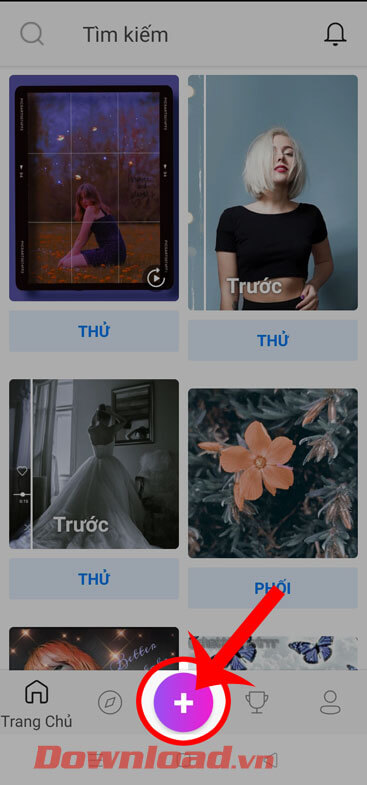

Bước 3: Tại màn hình chỉnh sửa hình ảnh của ứng dụng, hãy ấn vào mục Nhãn dán.
Bước 4: Trong mục Nhãn dán, chạm vào biểu tượng kính lúp ở góc bên phải phía trên màn hình.
Bước 5: Nhập từ khóa “Cánh thiên thần”, rồi nhấn nút Tìm kiếm.



Bước 6: Lúc này trên màn hình sẽ xuất hiện nhiều sticker cánh thiên thần thật ấn tượng, hãy chọn một nhãn dán cánh thiên thần phù hợp với hình ảnh của mình.
Bước 7: Quay trở lại giao diện chỉnh sửa hình ảnh của ứng dụng, điều chỉnh lại kích thước của nhãn dãn.
Bước 8: Tiếp theo, di chuyển thanh Độ mờ đục, để điều chỉnh độ mờ, rõ của nhãn dán.



Bước 9: Ấn vào biểu tượng dấu tick ở góc bên phải phía trên màn hình, để lưu lại các thao tác chỉnh sửa ảnh.
Bước 10: Ở phía trên màn hình khi này, hãy chạm vào biểu tượng mũi tên đi xuống, để lưu lại hình ảnh đã chỉnh sửa về điện thoại.


Chúc các bạn thực hiện thành công!
Xem thêm Hướng dẫn ghép cánh thiên thần vào ảnh bằng PicsArt
Nếu bạn là một người thích chỉnh sửa hình ảnh thì không thể nào không biết đến ứng dụng PicsArt. Đây là một ứng dụng chỉnh sửa ảnh được nhiều người sử dụng, đặc biệt ứng dụng này có rất nhiều công cụ giúp cho người dùng nhanh chóng biến những tấm hình bình thường của mình trở nên đẹp hơn.
Tải PicsArt trên Android Tải PicsArt trên iOS
Dạo gần đây, chúng ta thường thấy nhiều bạn bè của mình thường đăng tải những tấm hình được ghép cánh thiên thần trông vô cùng đẹp và ấn tượng. Bạn cũng đang muốn thêm cánh thiên thần vào ảnh của mình nhưng lại không biết phải làm thế nào? Chính vì vậy, hôm nay sẽ giới thiệu bài viết hướng dẫn ghép cánh thiên thần vào ảnh bằng PicsArt, mời các bạn cùng tham khảo.
Video hướng dẫn ghép cánh thiên thần vào ảnh bằng PicsArt
Hướng dẫn chèn cánh thiên thần vào ảnh trên PicsArt
Bước 1: Đầu tiên mở ứng dụng PicsArt trên điện thoại của mình lên, sau đó tại giao diện chính của ứng dụng nhấn vào biểu tượng dấu “+” ở phía dưới màn hình.
Bước 2: Chọn một hình ảnh bất kỳ trên điện thoại của mình mà bạn muốn ghép ảnh thiên thần vào.
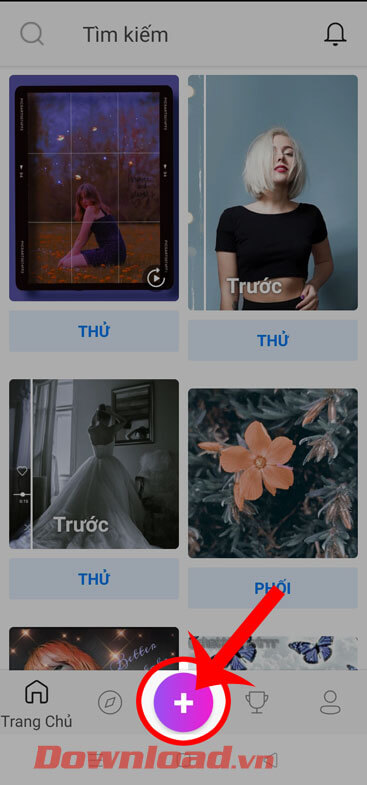

Bước 3: Tại màn hình chỉnh sửa hình ảnh của ứng dụng, hãy ấn vào mục Nhãn dán.
Bước 4: Trong mục Nhãn dán, chạm vào biểu tượng kính lúp ở góc bên phải phía trên màn hình.
Bước 5: Nhập từ khóa “Cánh thiên thần”, rồi nhấn nút Tìm kiếm.



Bước 6: Lúc này trên màn hình sẽ xuất hiện nhiều sticker cánh thiên thần thật ấn tượng, hãy chọn một nhãn dán cánh thiên thần phù hợp với hình ảnh của mình.
Bước 7: Quay trở lại giao diện chỉnh sửa hình ảnh của ứng dụng, điều chỉnh lại kích thước của nhãn dãn.
Bước 8: Tiếp theo, di chuyển thanh Độ mờ đục, để điều chỉnh độ mờ, rõ của nhãn dán.



Bước 9: Ấn vào biểu tượng dấu tick ở góc bên phải phía trên màn hình, để lưu lại các thao tác chỉnh sửa ảnh.
Bước 10: Ở phía trên màn hình khi này, hãy chạm vào biểu tượng mũi tên đi xuống, để lưu lại hình ảnh đã chỉnh sửa về điện thoại.


Chúc các bạn thực hiện thành công!
Đăng bởi: Thcs-thptlongphu.edu.vn
Chuyên mục: Tổng hợp





